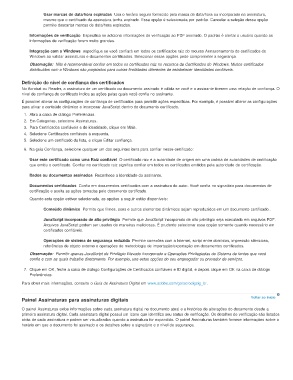Page 258 - title_PoD
P. 258
Usar marcas de data/hora expiradas Usa o horário seguro fornecido pela marca de data/hora ou incorporado na assinatura,
mesmo que o certificado da assinatura tenha expirado. Essa opção é selecionada por padrão. Cancelar a seleção dessa opção
permite descartar marcas de data/hora expiradas.
Informações de verificação Especifica se adiciona informações de verificação ao PDF assinado. O padrão é alertar o usuário quando as
informações de verificação forem muito grandes.
Integração com o Windows especifique se você confiará em todos os certificados raiz do recurso Armazenamento de certificados do
Windows ao validar assinaturas e documentos certificados. Selecionar essas opções pode comprometer a segurança.
Observação: Não é recomendável confiar em todos os certificados raiz no recursos de Certificados do Windows. Muitos certificados
distribuídos com o Windows são projetados para outras finalidades diferentes de estabelecer identidades confiáveis.
Definição do nível de confiança dos certificados
No Acrobat ou Reader, a assinatura de um certificado ou documento assinado é válida se você e o assinante tiverem uma relação de confiança. O
nível de confiança do certificado indica as ações pelas quais você confia no assinante.
É possível alterar as configurações de confiança de certificados para permitir ações específicas. Por exemplo, é possível alterar as configurações
para ativar o conteúdo dinâmico e incorporar JavaScript dentro do documento certificado.
1. Abra a caixa de diálogo Preferências.
2. Em Categorias, selecione Assinaturas.
3. Para Certificados confiáveis e de identidade, clique em Mais.
4. Selecione Certificados confiáveis à esquerda.
5. Selecione um certificado da lista, e clique Editar confiança.
6. Na guia Confiança, selecione qualquer um dos seguintes itens para confiar nesse certificado:
Usar este certificado como uma Raiz confiável O certificado raiz é a autoridade de origem em uma cadeia de autoridades de certificação
que emitiu o certificado. Confiar no certificado raiz significa confiar em todos os certificados emitidos pela autoridade de certificação.
Dados ou documentos assinados Reconhece a identidade do assinante.
Documentos certificados Confia em documentos certificados com a assinatura do autor. Você confia no signatário para documentos de
certificação e aceita as ações tomadas pelo documento certificado.
Quando esta opção estiver selecionada, as opções a seguir estão disponíveis:
Conteúdo dinâmico Permite que filmes, sons e outros elementos dinâmicos sejam reproduzidos em um documento certificado..
JavaScript incorporado de alto privilégio Permite que JavaScript incorporado de alto privilégio seja executado em arquivos PDF.
Arquivos JavaScript podem ser usados de maneiras maliciosas. É prudente selecionar essa opção somente quando necessário em
certificados confiáveis.
Operações de sistema de segurança reduzida Permite conexões com a Internet, script entre domínios, impressão silenciosa,
referências de objeto externo e operações de metodologia de importação/exportação em documentos certificados.
Observação: Permitir apenas JavaScript de Privilégio Elevado Incorporado e Operações Privilegiadas do Sistema de fontes que você
confie e com as quais trabalhe diretamente. Por exemplo, use estas opções do seu empregador ou provedor de serviços.
7. Clique em OK, feche a caixa de diálogo Configurações de Certificados confiáveis e ID digital, e depois clique em OK na caixa de diálogo
Preferências.
Para obter mais informações, consulte o Guia de Assinatura Digital em www.adobe.com/go/acrodigsig_br.
Painel Assinaturas para assinaturas digitais Voltar ao início
O painel Assinaturas exibe informações sobre cada assinatura digital no documento atual e o histórico de alterações do documento desde a
primeira assinatura digital. Cada assinatura digital possui um ícone que identifica seu status de verificação. Os detalhes de verificação são listados
atrás de cada assinatura e podem ser visualizados quando a assinatura for expandida. O painel Assinaturas também fornece informações sobre o
horário em que o documento foi assinado e os detalhes sobre o signatário e o nível de segurança.